昨天說到了我們使用hosted pipeline把專案編譯後,打包成可以佈署的產物。今天就要來把這包產物放到我們測試環境中,可以讓使用者進行測試的動作。
這邊要先暫停一下yaml的撰寫,因為我們要佈署之前,我們會先要把我們想要佈署的主機給註冊上來,好讓pipeline 可以把要部署的產物給放置到我們的主機上。
首先先按下create environment。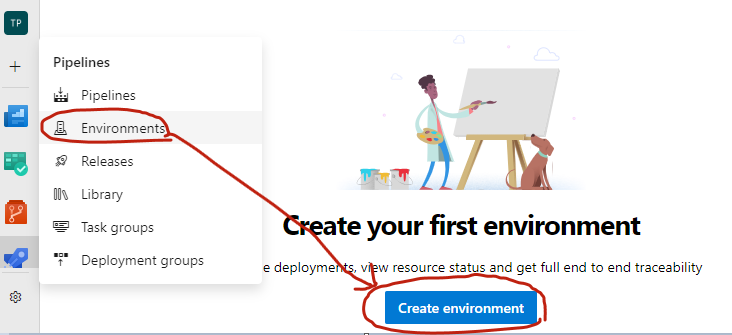
建立以vm為主的environment。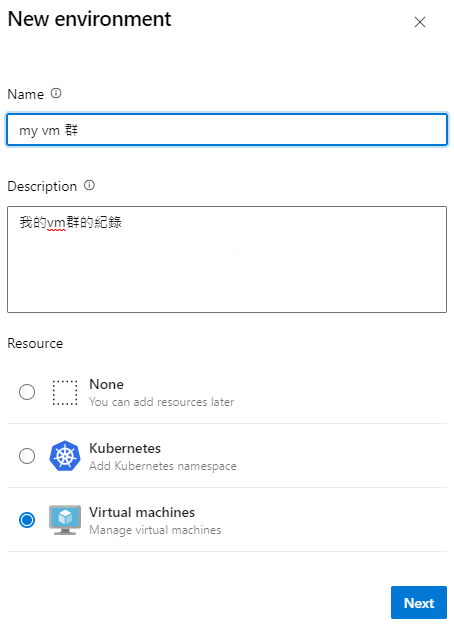
接下來這個畫面中,就會產生一組指令,裡面會包含臨時的Personal Access Token,拿著這組指令到你的vm主機上,打開powershell with administrator權限,來進行環境的註冊。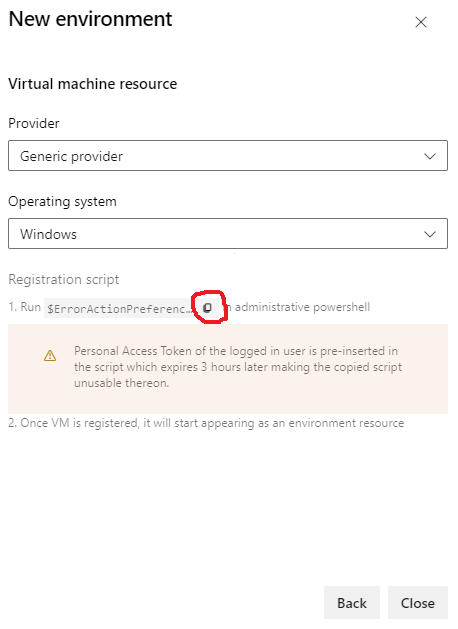
筆者因為測試環境沒有對所有internet環境都有連通,因此agnet是透過下載後,下指令安裝的。記得一定要用administrator 的權限開啟powershell。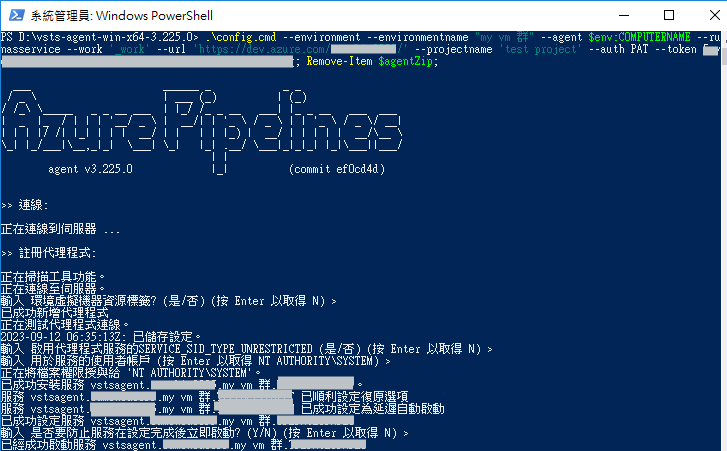
註冊完後,就可以去看一下resources 裡面,就多了你剛剛註冊那台機器。
但是剛剛很蠢的用中文命名了,等等把名稱改一下。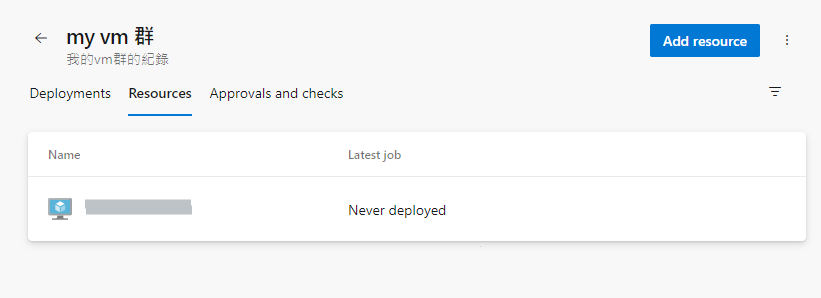
- stage: 'Dev' #這個階段我命名為Dev
displayName: 'DevCD'
dependsOn: 'Build' #這意思是,接續在前一天寫的Build 這個Stage 後繼續進行
variables: #這邊我加了一個判斷,如果是pipeline_test branch,那我site variables 就命名為mysite_T
${{ if eq(variables['build.sourceBranchName'], 'pipeline_test') }}:
site: mysite_T
${{ else }}:
site: mysite
jobs:
- deployment: 'VM_SIT'
displayName: 'VM SIT Deployment'
workspace:
clean: all
environment:
name: 'VM_SIT' #這裡則是我要佈署到的VM名稱,改成VM_SIT
resourceType: VirtualMachine
strategy:
runOnce:
deploy:
steps:
- task: printAllVariables@1 #習慣性印出所有變數
displayName: 'Print all variables'
- task: DownloadBuildArtifacts@1 #下載pipeline artifact
inputs:
buildType: 'current'
downloadType: 'specific'
downloadPath: '$(System.ArtifactsDirectory)\$(Build.BuildId)\'
cleanDestinationFolder: true
- task: ExtractFiles@1 #解壓縮
inputs:
archiveFilePatterns: '$(System.ArtifactsDirectory)\$(Build.BuildId)\drop\$(Build.BuildId).zip'
destinationFolder: '$(System.DefaultWorkingDirectory)\$(Build.BuildId)\publish'
cleanDestinationFolder: true
overwriteExistingFiles: false
- task: IISWebAppDeploymentOnMachineGroup@0 #這裡去跟IIS溝通,佈署到對應的site
inputs:
WebSiteName: 'Default Web Site'
VirtualApplication: $(site)
Package: '$(System.DefaultWorkingDirectory)\$(Build.BuildId)\publish'
TakeAppOfflineFlag: true
再來就是看成果的時候,當開發人員完成他的程式開發,PR進入source code 中,develop branch時,pipeline就會被觸發如下:
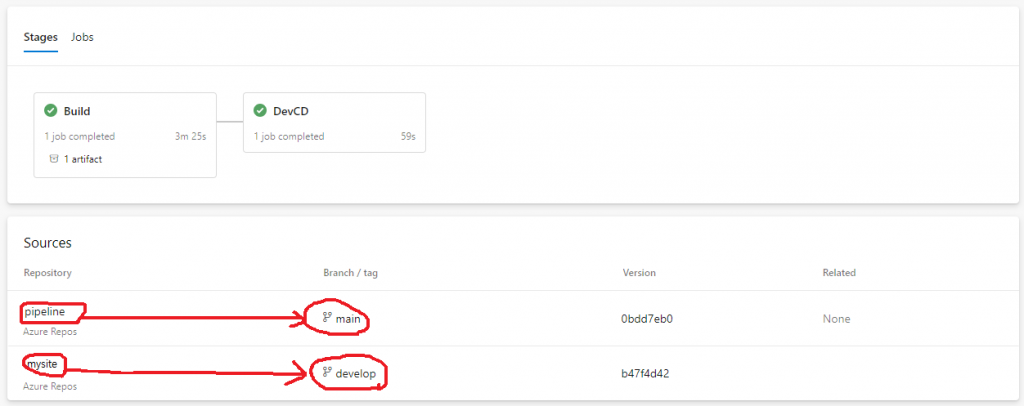
然後下面的細節可以看到,現在一共有兩個階段了,分別是Build and DevCD。另外要補充的是,下面紅框圈起來的部分,會發現到當mysite develop這個 branch被更新的時候,pipeline 的main branch被觸發,去抓到main上面對應的yaml檔案。
如果要跨repo 的branch 更新被觸發pipeline,是無法指定被觸發的pipeline repo 的branch的,一定要是預設分支。
當時搞了很久,因為pipeline還在開發中,所以一直沒有併入main branch。那時後就拿source code的develop branch 不斷驗證,就是不會被觸發,一度都快想要去開bug了。最後重新一個字一個字的K原廠文件,才發現他有寫一句:
如果變更任何其他存放庫資源會觸發管線,則會使用 來自存放庫預設分支 的 self 最新版本 YAML。 查看管線中的多個存放庫
這條也搞了一整個早上才搞定,有些雷就是要踩過一次,才會知道問題在哪。另外,這也驗證了我之前的想法大方向應該沒錯,在Day 10 的時候我說過,yaml這類型檔案,筆者是把他視為設定檔,不應該使用不同branch策略去進行管理的。而微軟的多repo設計,如果我想要把設定檔進行多個branch去進行策略管理,看起來也是無法做到的。
那個CICD終於可以開始讓開發人員在開發階段,更流暢的進行開發了
